İki Ağır Photoshop Alternatifini, Krita ve GIMP'yi Karşılaştırıyoruz
Açık kaynaklı yazılım birçok fayda sağlar, ancak herkes basitçe bir uygulama oluşturup yayınlayabildiğinden, bazen aynı görevi yerine getirmek için birden fazla seçenek görünebilir. Bunun bir örneği, GIMP ve Krita'nın liderler arasında yer aldığı grafik programlarıdır. Ancak, bu iki program biraz farklı amaçlara hizmet eder ve bunun ne anlama geldiğini tam olarak açıklayacağız.
"GIMP" adının bazı olumsuz çağrışımları nedeniyle, bir dizi geliştirici bunun adı verilen bir "çatal" yarattı. bir bakış. Bunların şu anda benzer işlevleri vardır, ancak bu gelecekte yeni Glimpse ekibinin kararlarına bağlı olarak değişebilir.
Krita vs GIMP: Genel Bulgular
GIMP
Genel olarak daha olgun.
Daha geniş özellik yelpazesi.
Tanıdık, palet tabanlı kullanıcı arayüzü.
Dışa aktarma biçimleri için geniş seçenekler.
Krita
Daha yeni, daha hızlı gelişme.
Dosyaları açmak için kullanıma hazır daha iyi destek.
Daha gelişmiş fırça motorları.
Daha iyi çizim tableti desteği.
macOS sürümü yalnızca "geliştirme" sürümlerinde mevcuttur.
Bu uygulamaların her ikisi de, MS Paint ve benzerleri gibi giriş seviyesi programların üzerinde konumlandırılmış, oldukça yetenekli grafik programlarıdır. Hatta bunlar arasında listeleniyorlar. Photoshop'a en iyi alternatifler. Ve ikisi de onları aynı sınıfa sokan işlevsellik sağlar. Ancak, birini diğerine tercih etmenize neden olabilecek küçük farklılıklar vardır.
GIMP ve Krita: İkisi de Açık Kaynaklı ve Ücretsizdir
Bu uygulamaların her ikisi de açık kaynaklı projelerdir ve bu nedenle tamamen ücretsizdir. Ek olarak, ekleyebileceğiniz ek araçlar veya işlevler de büyük olasılıkla ücretsiz olacaktır, böylece büyük fiyat etiketlerini ve aylık abonelik ücretlerini geride bırakabilirsiniz.
Uyumluluk: Krita Daha İyi Çizim Tableti Desteğine Sahiptir
GIMP dahil olmak üzere büyük masaüstü platformlarında mevcuttur. pencereler, Mac os işletim sistemi, ve Linux (ve diğer Unix tabanlı işletim sistemleri). Krita'nın "ana" dalı (yani "kararlı" sürümler) yalnızca Windows ve Linux'u destekler. Programı macOS için edinebilirsiniz, ancak bir test sürümü kullanmanız gerekecek. Krita'yı Microsoft Mağazasından bile alabilirsiniz ve para projeyi daha fazla desteklemeye yardımcı olacaktır.
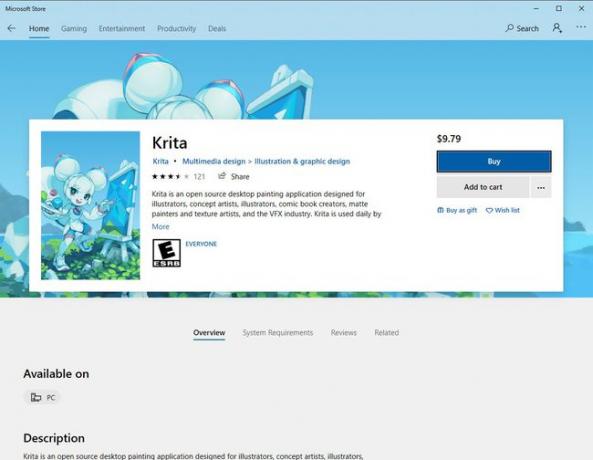
Her iki uygulamanın da doğrudan bağlantı noktası yok iOS veya Android. Hareket halindeyken bazı grafik çalışmaları yapmak istiyorsanız, bir sonraki bölümde tartışacağımız, tercih ettiğiniz uygulamanın dosya biçimlerinden birini destekleyen bir uygulama arayın.
İşletim sistemi desteğinin yanı sıra, Krita'nın tablet çizimleri için daha iyi desteğe sahip olduğu bildiriliyor. Uygulamanın ana hedefi, örneğin birkaç fotoğrafa rötuş yapmak isteyen kişilerden ziyade dijital sanatçılar olduğu için bu mantıklı. Ancak GIMP tabletleri de desteklese de, davranışlarıyla ilgili olarak bildirilen çok sayıda sorun var. ve kullanıcılar, bu tabletlerin yapılandırmalarının (ör. basınca nasıl tepki verdikleri) Krita kadar iyi geliştirilmediğini bildiriyor.
Dosya Biçimi Desteği: Krita'nın Sistemi Daha Sezgiseldir
Bu konuda iki uygulama arasındaki en önemli fark, Krita'nın çalışan dosyalarınız veya her gün revize edip kaydettiğiniz dosyalar için daha sezgisel dosya desteğine sahip olmasıdır.
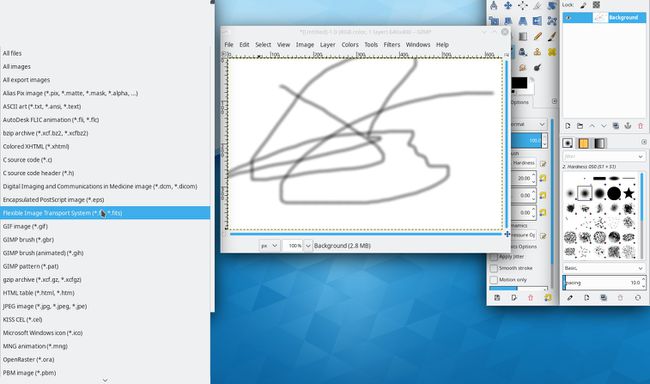
Örneğin, Krita Photoshop'u doğrudan açabilir PSD dosyaları, GIMP'nin bunları içe aktarması/dönüştürmesi gerektiğinde. Bu, başkalarıyla dosya alışverişini ve işbirliğini daha hantal hale getirir. Ayrıca, GIMP desteklemiyor Ham dosyalar fotoğrafçıların duraklamasına neden olabilecek bir eklentinin yardımı olmadan.
Ancak her iki dosya da dışa aktarma dosya formatları için mükemmel bir desteğe sahiptir. GIMP biraz daha fazla seçenek sunar, ancak her ikisi de en yeni başlayan ve orta seviye kullanıcıların ihtiyaç duyduğu, örneğin .JPG, .GIF ve .PNG. Yine, GIMP burada daha genel amaçlı bir grafik aracı olarak daha geniş seçeneklere sahiptir.
Özellikler: GIMP'de Daha Fazlası Var, Ama Krita'nınki Daha İyi
Bu programlar arasındaki temel fark, hangi özelliklere sahip oldukları değil, belirli özelliklerin ne kadar iyi uygulandığıdır. Krita, bir yandan, özellikle bir çizim tableti kullanarak, sıfırdan görüntü oluşturmayı kolaylaştıran fırça ve açılır renk gibi araçlara sahiptir. Bunun ters tarafı, çerçevelenmiş bir alanı seçilen bir renkle doldurmak gibi daha genel işlevlerin GIMP'dekiler kadar doğru olmamasıdır.
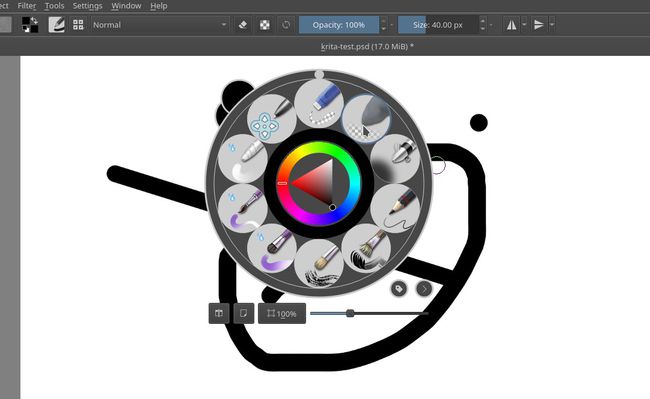
Buna karşılık, GIMP daha geniş bir vuruş alır. Filtreler gibi özelliklerinin çoğu, daha geniş bir görüntü düzenleme kitlesini hedeflediği için Krita'nın daha fazla seçeneğini içerir. Ne yazık ki, kalem ve fırça gibi boyama araçlarına sahip olsa da, bunlar Krita'da bulunanlar kadar çok sayıda veya iyi yapılandırılmış değil.
Kullanıcı Arayüzü: Karışık Bir Çanta
alternatif arayanlar Photoshop GIMP söz konusu olduğunda karışık bir çanta bulacaktır. Bilinen "kayan palet" metaforunu kullanabilse de, sol panelde çok sayıda kontrol vardır (Photoshop kullanıcıları sağda bunlara alışacaktır). Bu tanıdık ve farklı karışımı, başlangıçta bazı karışıklıklara neden olabilir.
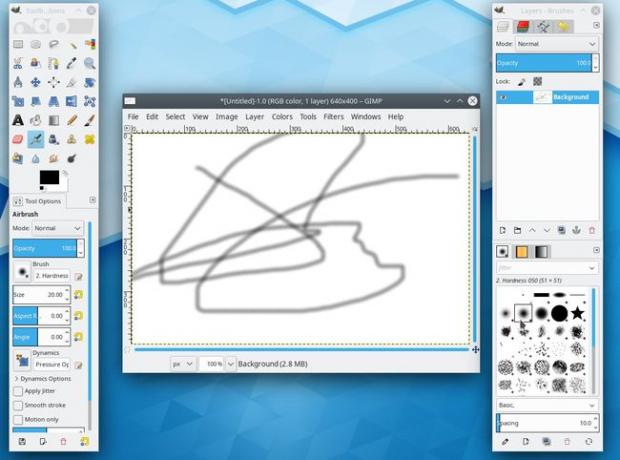
Krita da biraz yeniden öğrenme gerektirecek, ancak biraz farklı nedenlerle. Daha odaklı bir program olarak, tasarımcılar arayüzü basitleştirmeyi tercih ettiler ve bu, resim/dijital sanata odaklandı. Bu hedefle doğrudan ilgili olmayan araçlar, menü yapılarında veya ek iletişim kutularında daha aşağılara gömülebilir.
Krita vs GIMP: Son Karar
Çok çeşitli görüntü düzenleme ve grafik çalışması yapmak istiyorsanız, GIMP size en iyi araç seçimini verecektir. Ancak, dijital sanat yaratmak sizin işinizse, Krita işinizin yapılmasında en fazla yardımı sağlayacaktır.
Bununla birlikte, açık kaynaklı yazılımlarla ilgili harika şeylerden biri, (genellikle) ücretsiz olarak mevcut olmasıdır. Böylece ikisini de kurabilir, deneyebilir ve hangisini en çok beğendiğinizi görebilirsiniz. Her ikisi de ortaya çıkabilir.
